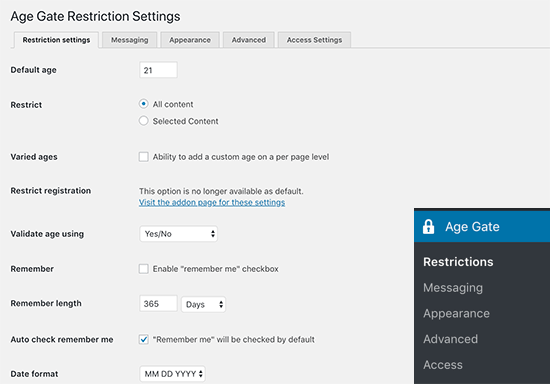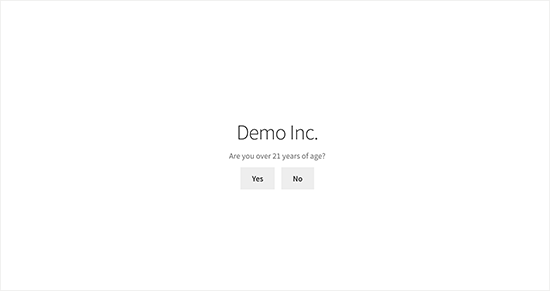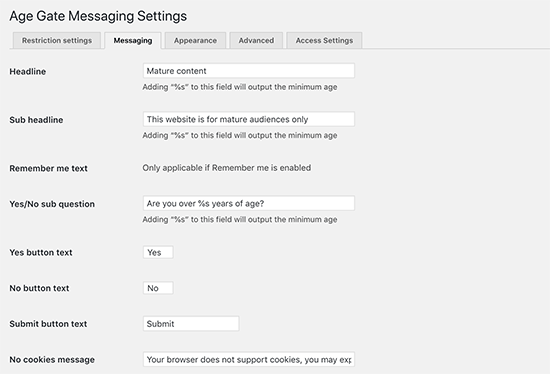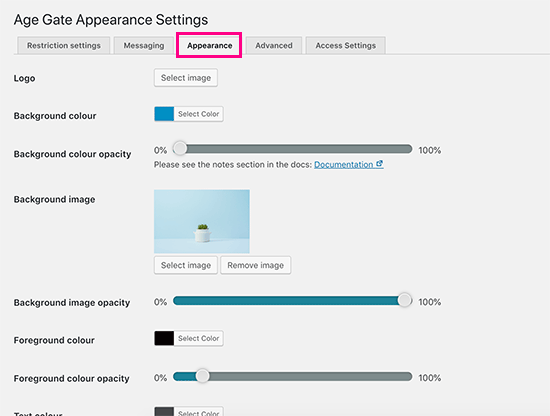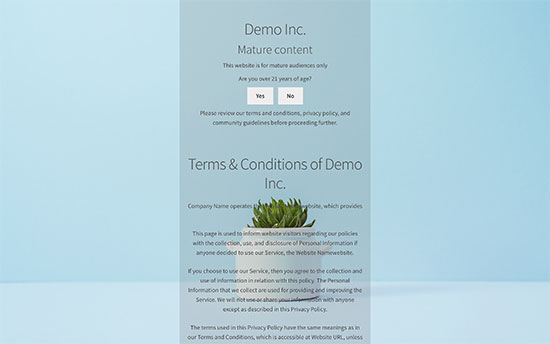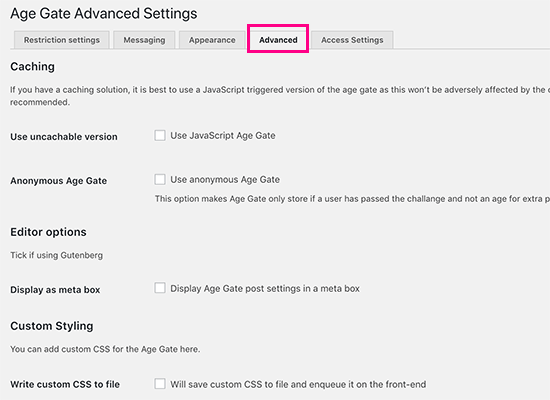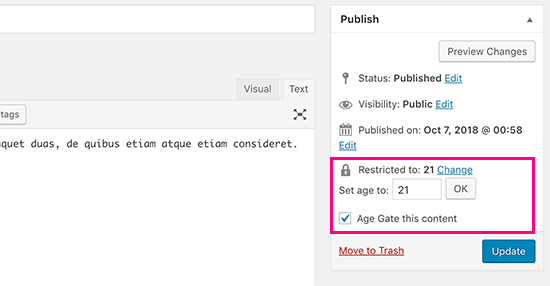اضافه کردن تایید سن کاربران در وردپرس با افزونه Age Gate
آیا می خواهید تاییدیه سن را به وب سایت خود اضافه کنید؟ برخی از صاحبان وب سایت ممکن است بخواهند از بازدیدکنندگان سایت خود قبل از دسترسی به محتوا از آن ها تاییدیه سن بگیرند. در این مقاله ما به شما نشان خواهیم داد که چگونه به راحتی تاییدیه سن را در سایت وردپرس خود اضافه کنید.
اولین کاری که باید انجام دهید این است که افزونه Age Gate را نصب و فعال کنید. پس از فعال شدن، افزونه یک آیتم منو با نام Age Gate در پیشخوان اضافه می کند. با کلیک بر روی آن، شما به صفحه تنظیمات افزونه میروید.
ابتدا باید حداقل سن قانونی برای تایید را وارد کنید. پس از آن، میتوانید انتخاب کنید که آیا میخواهید محدودیت تایید سن را برای همه یا محتوای انتخاب شده اعمال کنید. گزینه «Varied Age» به شما اجازه می دهد که حداقل سن برای شرایط مختلف برای پست ها و صفحات مختلف را در وب سایت خود قرار دهید. برای تایید سن، افزونه سه گزینه فراهم می کند، شما می توانید فرمی که در آن کاربران می توانند سن خود را وارد کنند، دکمه ساده بله / خیر قراردهید.
شما همچنین می توانید به کاربران اجازه دهید که تایید سن را به یاد داشته باشند برای فعال این گزینه، گزینه «Remember me» را فعال کنید. این کار وقتی کاربران از پیام تأییدیه سن هر بار که از وبسایت شما بازدید می کنند، آن را ذخیره می کند. هنگامی که تنظیمات را انجام دادید، دکمه Save Change را کلیک کنید تا تنظیمات ذخیره شود. اکنون میتوانید از وبسایت خود دیدن کنید تا صفحه تاییدیه سن را در عمل ببینید.
صفحه نمایش تایید پیش فرض سن بسیار خوب نیست. بیایید نگاهی به نحوه سفارشی کردن آن و نگاهی بهتر به آن داشته باشیم.
آنچه خواهید خواند:
صفحه نمایش تأییدیه سن و پیام آن
افزونه Age Gate به شما این امکان را می دهد تا ظاهر صفحه تایید سن کاربران را به راحتی سفارشی کنید و حتی پیام خود را نیز وارد کنید. ابتدا روی برگه «پیام» در صفحه تنظیمات افزونه کلیک کنید. از اینجا می توانید پیام تایید سن را تغییر دهید. شما می توانید یک عنوان، شرح، شرایط و ضوابط، سیاست حفظ حریم خصوصی و هر گونه اطلاعات دیگر که می خواهید نمایش داده شود را وارد کنید.
فراموش نکنید که دکمه Save Change را کلیک کنید تا تنظیمات ذخیره شود.
بعد، شما باید به برگه Appearance در صفحه تنظیمات افزونه بروید، از اینجا میتوانید رنگ پس زمینه، رنگ پیش زمینه، تصویر پس زمینه، رنگ متن و غیره را تغییر دهید.
پس از تغییر تنظیمات ظاهر، فراموش نکنید که تغییرات خود را ذخیره کنید. اکنون می توانید وب سایت خود را در یک پنجره جدید با استفاده از حالت ناشناس ببینید تا صفحه تأیید سن را در عمل ببینید.
تنظیمات پیشرفته تایید سن
اگر با صفحه نمایش تأییدسن مشکل دارید، به برگه پیشرفته در صفحه تنظیمات افزونه بروید. احتمالا موضوعی که ممکن است شما ببینید ناشی از درگیری افزونه با پلاگین ذخیره سازی وردپرس شما یا ذخیره شده توسط سرویس میزبانی وردپرس شما باشد. در آن صورت افزونه Age Gate دارای یک نسخه جاوا اسکریپتی است که میتوانید از برگه پیشرفته آن را فعال کنید.
شما همچنین می توانید سایر گزینه های تنظیمات پیشرفته را از این صفحه فعال کنید مانند پشتیبانی گوتنبرگ، اضافه کردن قوانین CSS سفارشی.
تنظیم صفحه تایید سن برای پست های خاص
اگر گزینه های ‘Varied Senses’ یا ‘Selected Content’ را در صفحه تنظیمات افزونه انتخاب کرده اید، می توانید تأییدیه سن را برای پست ها و صفحات خاص را فعال کنید. شما میتوانید پست ها یا صفحه را ویرایش کنید، و گزینه های محدودیت سنی زیر جعبه publish را ببینید.
اگر شما فروشگاه آنلاین را در سایت خود اجرا می کنید،می توانید از این گزینه برای محصولات خاص در سایت خود استفاده کنید.
ما امیدواریم که این مقاله به شما کمک کند که نحوه اضافه کردن تاییدیه سن در وردپرس را یاد بگیرید. همچنین ممکن است بخواهید راهنمای کامل ما را درباره امنیت وردپرس ببینید.